Вече сте създали основната структура на изображението си в Photoshop и сега сте готови да придадете на предния план повече дълбочина. Чрез игра с мъгла и оптимизиране на осветлението на заден план, можете да постигнете хармонична и впечатляваща обща картина. В това ръководство ще ви покажа стъпка по стъпка как можете ефективно да интегрирате тези елементи във вашия проект.
Най-важни изводи
- Ефективната употреба на слоеве е решаваща за организиране на работния ви поток.
- Корекциите на тоновете на модела помагат да се интегрира по-добре в общата картина.
- Мъглата може да придаде повече дълбочина и атмосфера на предния план.
- Условията на осветление в изображението значително влияят на цялостния ефект.
Организиране и подготвяне на слоевете
Първо, трябва да се уверите, че слоевете ви са ясно структурирани. Организирайте слоевете си в групи – в този случай е полезно да съберете фона и облаците. Това ще осигури прозрачност и ще улесни работата ви.
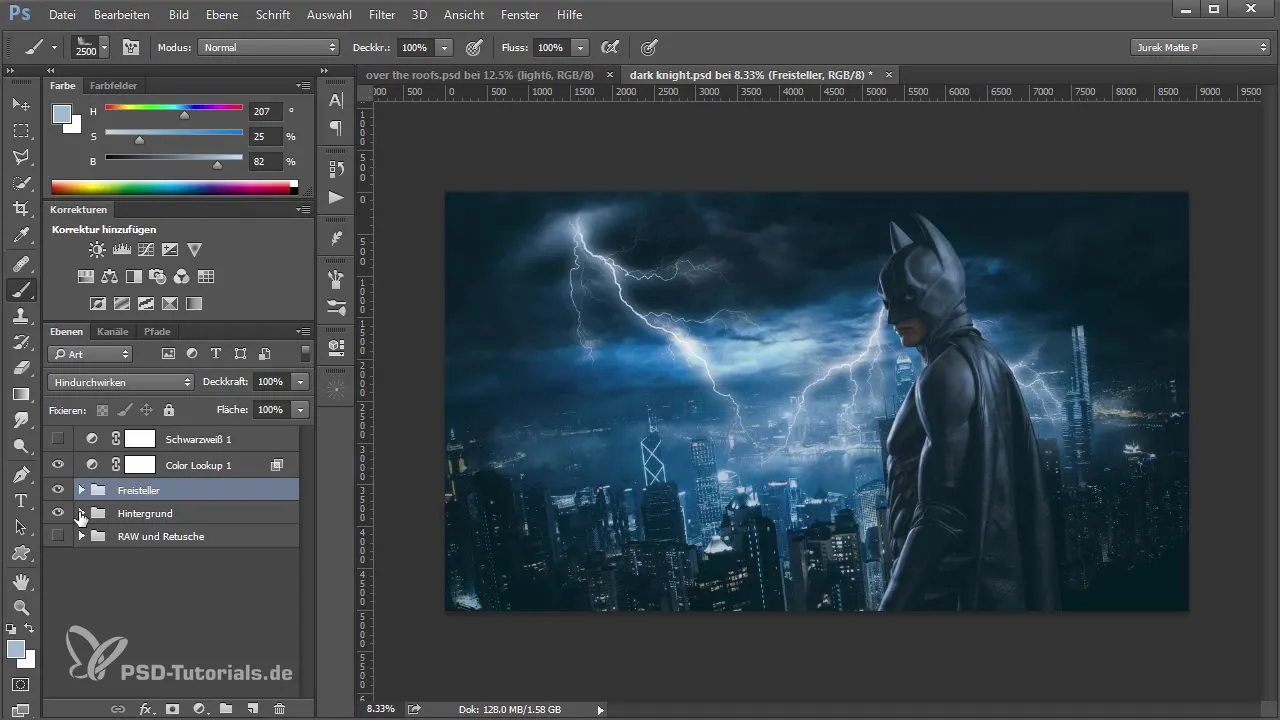
В следващата стъпка можете да се съсредоточите върху предния план. Проверете дали моделът е добре интегриран в изображението и дали осветлението е наред. За това, може да се наложи да направите някои корекции.
Извършване на корекции на тоновете
Често срещан проблем е, че моделът в изображението е прекалено светъл и не се интегрира хармонично. За да го промените, можете да създадете нов слой над модела. Заредете селекцията на вашия изолатор, за да можете да работите целенасочено.
Използвайте инструмента за градиент, за да направите по-тъмен градиент в долната част на модела. Изберете черен градиент и го поемете така, че да потъмни изображението малко. Уверете се, че преходите са плавни, за да постигнете естествен вид.
За да засилите ефекта, задайте този слой в режим "меко осветление". Това ще подчертае светлите части дискретно и моделът ще бъде по-добре интегриран в общата картина. Намалете непрозрачността до около 30%, за да получите мека корекция.
Премахване на нежелани елементи на заден план
Сега може да искате да премахнете нежелани обекти на заден план, които отклоняват вниманието от общата картина. В такъв случай използвайте четката с черен цвят, за да рисувате върху светлата къща, която не трябва да е в изображението. Внимателно рисувайте върху областите, които искате да премахнете.
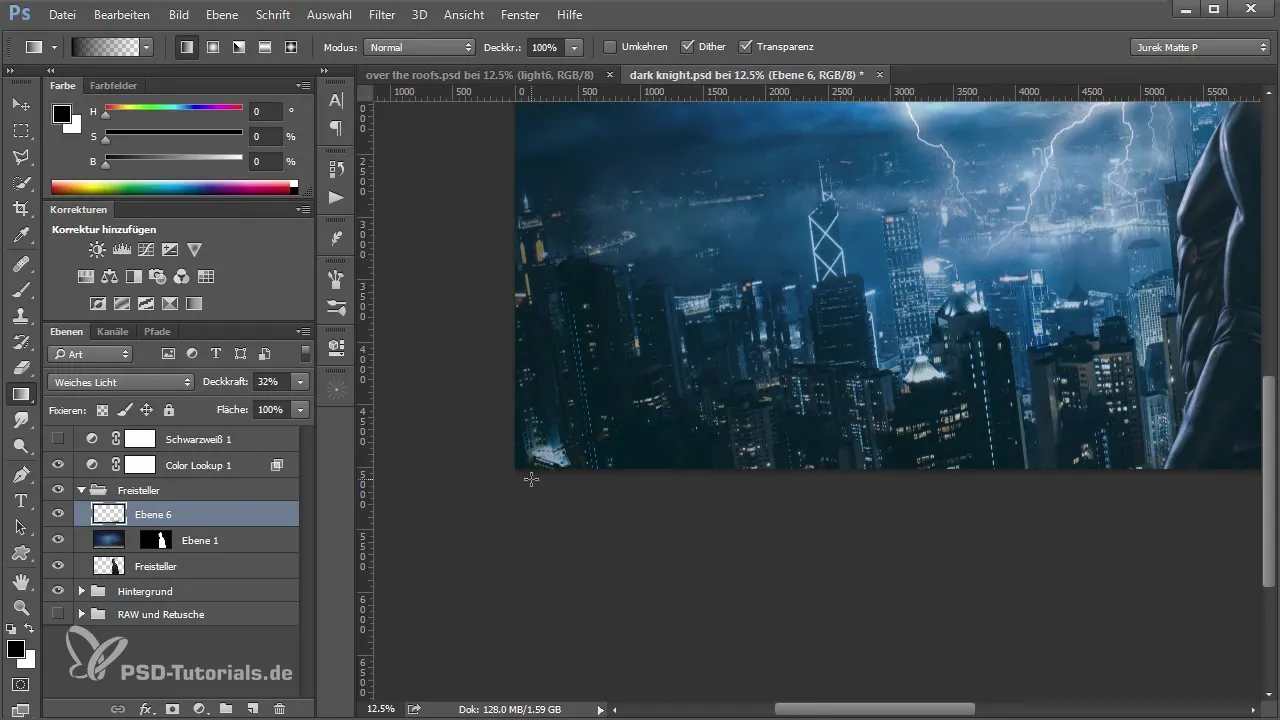
След като сте работили с четката, проверете дали къщата вече не е видима и как изглежда общата композиция. Възможно е да се наложи да адаптирате слоевете, за да постигнете най-добрия резултат.
Добавяне на мъгла на предния план
Сега, когато задният план е оптимизиран, можете да продължите с оформянето на предния план. Нов слой е полезен тук, за да интегрирате мъглата. Изберете четка за мъгла и се уверете, че работите с по-светъл цвят, за да постигнете реалистичен ефект.
Използвайте четката, за да поставите областите на мъгла. Можете да хоризонтално да отразявате и настройвате мъглата, за да постигнете желания вид. Може да се окаже полезно да намалите непрозрачността, за да изглежда мъглата по-мека.
Ако четката няма желаната структура, опитайте различни опции. Потърсете четка с повече текстура и я използвайте, за да постигнете по-привлекателен резултат.
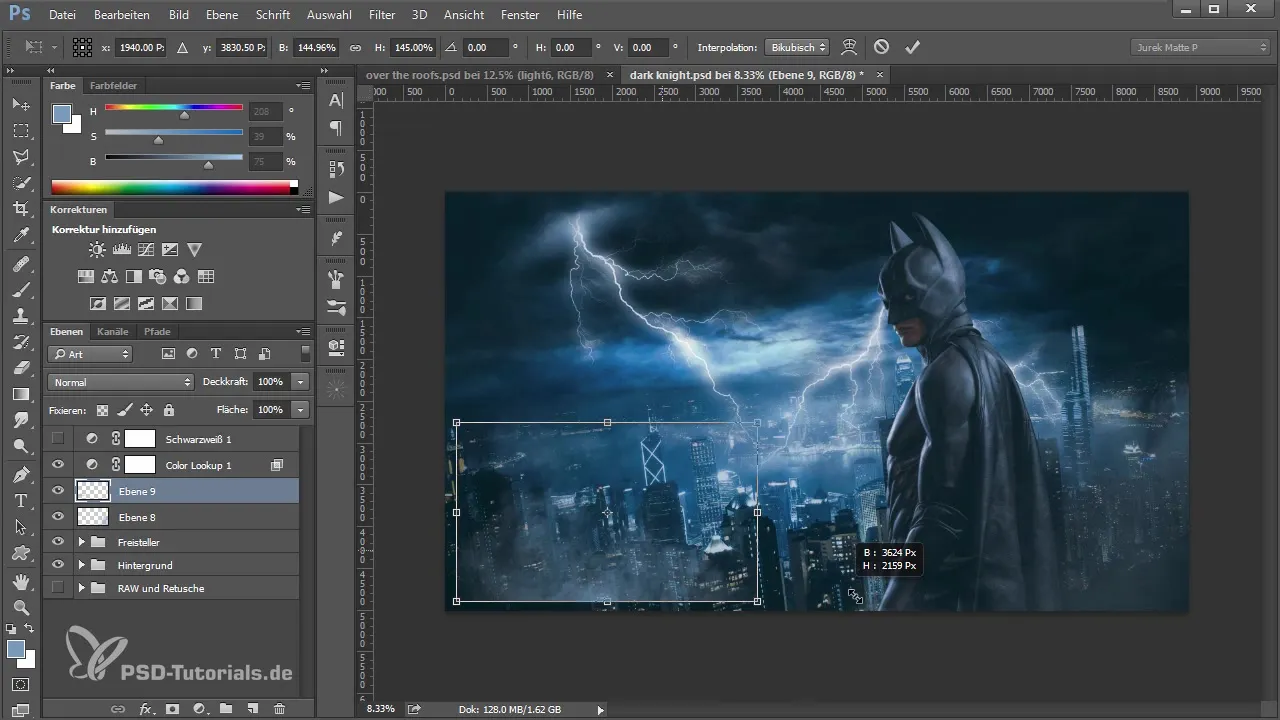
Настройване на светлинното съотношение в изображението
След като мъглата е поставена, трябва да погледнете условията на осветление. Можете да създадете нов слой и да го наречете „Светлина“. Изберете светъл нюанс и с 100% непрозрачност поставете няколко светещи точки във вашето изображение.

Трансформирайте светещите точки и ги задайте в режим „меко осветление“, за да оптимизирате взаимодействието между светлината и мъглата. Можете също да дублирате слоя и да добавите допълнителни светещи точки, за да подобрите общата картина.
Проверка на общото впечатление
След всички корекции можете да погледнете финалния вид на изображението си и да се уверите, че всичко изглежда хармонично. При нужда сменете позициите или непрозрачността на отделните елементи, за да оптимизирате взаимодействието между предния план и задния план.
Резюме – Създаване на предни планове в Photoshop: Оптимално вмъкване на мъгла и светлина
В това ръководство научихте как чрез целеви корекции и приложение на мъгла и светлина можете значително да подобрите цялостния вид на вашата композиция. Чрез правилната организация на слоевете и съзнателния избор на цветове създавате впечатляваща визуална дълбочина.
Често задавани въпроси
Как да добавя мъгла към снимката си?Използвайте четка за мъгла на нов слой и регулирайте непрозрачността при нужда.
Как мога да коригирам тоновете си?Използвайте инструмента за градиент, за да нанесете целеви цветови градиенти в по-тъмни тонове.
Трябва ли първо да добавя светлините или мъглата?Препоръчително е първо да добавите мъглата, за да може светлинните позиции да се настроят спрямо нея.
Как да намеря подходящата четка за мъгла?Изпробвайте различни четки и обърнете внимание на текстурата и структурата, която искате да постигнете.


